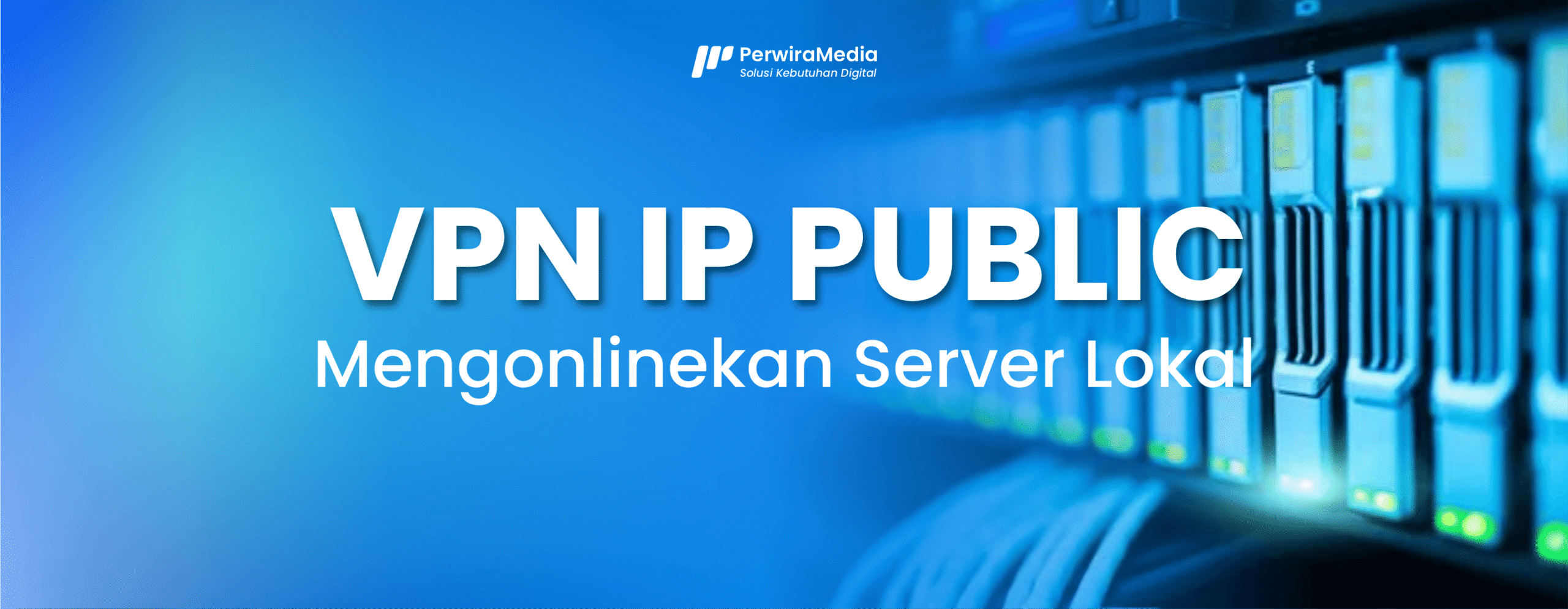Cara Mengonlinekan Server Lokal Menggunakan IP Public di Mikrotik – Server lokal biasanya hanya bisa diakses dari jaringan internal. Namun dengan bantuan IP Public di Mikrotik, server tersebut bisa diakses dari internet. Hal ini berguna misalnya untuk web server, aplikasi kantor, hingga sistem internal yang perlu diakses dari luar.
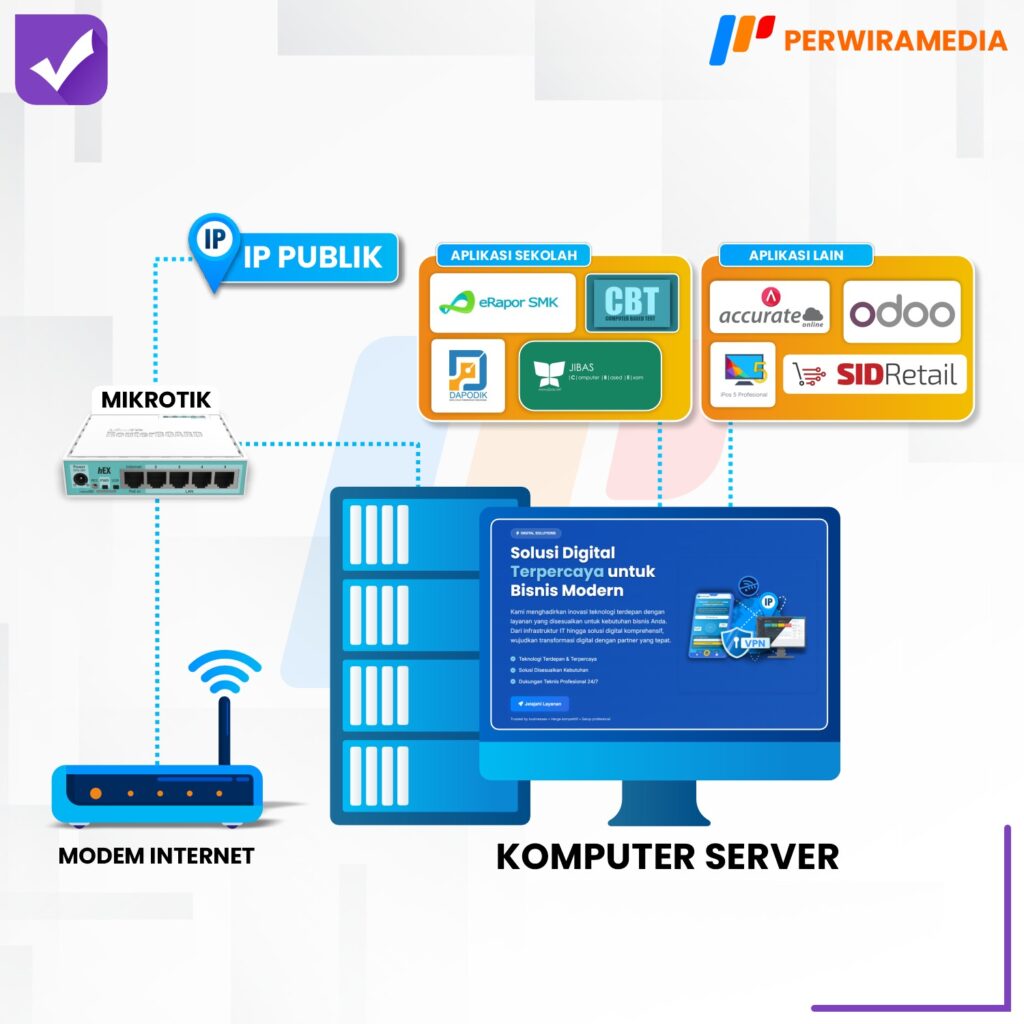
Persiapan
- Pastikan sudah memiliki IP Public Static yang aktif di Mikrotik (bisa sewa dari Perwira Media).
- Server lokal sudah berjalan (misalnya web server dengan port 80/443 atau aplikasi lain).
- Akses ke Mikrotik melalui Winbox/terminal.
Jika kamu belum pernah melakukan setting awal IP Public di Mikrotik, sebaiknya baca dulu panduan lengkap di artikel Cara Setting IP Public Static di Mikrotik (Panduan Lengkap) agar lebih mudah mengikuti langkah berikut.
Langkah-langkah
Login ke Akun Perwira Media
Masuk ke akun dan buka menu Active Services. Pilih detail layanan untuk melihat informasi IP Public yang sudah aktif.
Copy Script Konfigurasi
Pada detail layanan, tersedia script konfigurasi Mikrotik (bisa L2TP atau SSTP). Copy–paste script tersebut ke terminal Mikrotik melalui Winbox.
Atur NAT atau Routing untuk Server Lokal
Ada beberapa opsi yang bisa kamu gunakan, sesuai kebutuhan:
Port Forwarding Spesifik
Jika hanya ingin membuka akses ke satu layanan (misalnya web server di port 80), kamu bisa menggunakan metode port forwarding.
Langkah melalui Winbox:
- Buka menu IP > Firewall > NAT.
- Tambahkan rule baru dengan chain = dst-nat.
- Masukkan Dst. Address = IP Public.
- Masukkan To Address = IP Server Lokal.
- Atur port sesuai layanan server (contoh:
80untuk web server,443untuk HTTPS, atau port lain sesuai kebutuhan).
Script RouterOS v6 dan v7:
/ip firewall nat add chain=dstnat dst-address={IP_Public} protocol=tcp dst-port=80 action=dst-nat to-addresses={IP_Server_Lokal} to-ports=80Full Access ke Server Lokal (DMZ Style)
Kalau kamu ingin agar semua port dari IP Public langsung diarahkan ke satu server (misalnya untuk web server + mail server + aplikasi lain di 1 mesin), bisa gunakan metode full access.
Langkah melalui Winbox:
- Buka menu IP > Firewall > NAT.
- Tambahkan rule baru dengan chain = dst-nat.
- Masukkan Dst. Address = IP Public.
- Masukkan To Address = IP Server Lokal.
- Biarkan port kosong agar semua port diteruskan ke server.
Script RouterOS v6 dan v7:
/ip firewall nat add chain=dstnat dst-address={IP_Public} action=dst-nat to-addresses={IP_Server_Lokal}Full Route via Routing
Kalau ingin server lokal benar-benar “memiliki” IP Public (bukan sekadar diteruskan lewat NAT), kamu bisa pakai metode full route. Dengan cara ini, saat server melakukan akses keluar (misalnya ping atau cek IP di browser), IP yang tampil adalah IP Public dari Mikrotik.
Metode ini sering dipakai untuk kebutuhan seperti email server atau aplikasi yang membutuhkan autentikasi berdasarkan IP.
Langkah melalui Winbox:
- Buka menu IP > Firewall > Mangle.
- Tambahkan rule baru untuk mark-connection pada koneksi dari interface tunnel.
- Tambahkan rule baru untuk mark-routing berdasarkan connection mark tadi.
- Buka menu IP > Routes, lalu tambahkan route baru dengan gateway = interface tunnel dan mark-routing sesuai rule di mangle.
Script RouterOS v6:
/ip firewall mangle add chain=input in-interface={interface_tunnel} action=mark-connection new-connection-mark=IPPUBLIK
/ip firewall mangle add chain=output connection-mark=IPPUBLIK action=mark-routing new-routing-mark=IPPUBLIK
/ip route add gateway={interface_tunnel} routing-mark=IPPUBLIKScript RouterOS v7:
/routing table add name=IPPUBLIK fib
/ip firewall mangle add chain=input in-interface={interface_tunnel} action=mark-connection new-connection-mark=IPPUBLIK
/ip firewall mangle add chain=output connection-mark=IPPUBLIK action=mark-routing new-routing-mark=IPPUBLIK
/ip route add gateway={interface_tunnel} routing-table=IPPUBLIKApabila IP Public tidak bisa diakses di lokal jaringan
Kadang setelah melakukan port forwarding atau full access, server memang bisa diakses dari internet, tetapi tidak bisa diakses dari jaringan lokal menggunakan IP Public. Masalah ini disebut NAT loop.
Agar server tetap dapat dipanggil menggunakan IP Public dari jaringan lokal, diperlukan tambahan konfigurasi Hairpin NAT. Dengan cara ini, permintaan dari LAN yang menuju IP Public akan diarahkan kembali ke server lokal yang dituju.
Script Hairpin NAT RouterOS v6 dan v7:
Keterangan penggantian input:
/ip firewall nat add chain=srcnat src-address=192.168.5.0/24 dst-address=192.168.5.5 protocol=tcp comment="Hairpin NAT 192.168.5.5" action=masqueradesrc-address: isi dengan network dari jaringan lokal (contoh:192.168.5.0/24).dst-address: isi dengan alamat IP server lokal yang dituju (contoh:192.168.5.5).
Jika dengan Hairpin NAT di atas masih tidak berhasil, coba lakukan NAT langsung ke IP server lokal dengan script berikut:
/ip firewall nat add chain=srcnat dst-address=192.168.5.5 protocol=tcp comment="NAT 192.168.5.5" action=masqueradeScript ini lebih sederhana karena langsung melakukan masquerade untuk IP server tujuan.
Dengan konfigurasi ini, akses ke IP Public akan tetap berfungsi baik dari jaringan luar (internet) maupun dari dalam jaringan lokal.
Mengonlinekan server lokal melalui Mikrotik dengan IP Public bisa dilakukan dengan beberapa cara, mulai dari port forwarding spesifik, full access (DMZ), hingga full route yang membuat server benar-benar menggunakan IP Public sebagai identitasnya. Untuk mendukung akses dari jaringan lokal, konfigurasi tambahan seperti Hairpin NAT juga sering diperlukan.
Setiap metode memiliki kelebihan dan penggunaan yang berbeda. Port forwarding cocok untuk kebutuhan sederhana, full access memudahkan jika banyak layanan berada di satu server, sementara full route ideal untuk server yang butuh IP Public penuh, seperti email server atau aplikasi dengan autentikasi berbasis IP.
Dengan langkah-langkah di atas, kamu bisa memilih metode yang paling sesuai dengan kebutuhan jaringan. Jika membutuhkan IP Public Static siap pakai, layanan dari Perwira Media bisa menjadi opsi yang layak dipertimbangkan.